Página Cliente/Servidor
As páginas Cliente-servidor agrupam parâmetros relacionados ao uso do banco de dados no modo cliente-servidor. Naturalmente, essas configurações só são levadas em conta quando o banco de dados é usado no modo remoto.
Página Opções rede
Rede
Publicar a base de dados no arranque
Essa opção permite que você indique se o banco de dados do 4D Server aparecerá ou não na lista de bancos de dados publicados.
- Quando essa opção está marcada (padrão), o banco de dados é tornado público e aparece na lista de bancos de dados publicados (guiaAvailable).
- Quando a opção não estiver marcada, o banco de dados não será tornado público e não aparecerá na lista de bancos de dados publicados. Para se conectar, os usuários devem inserir manualmente o endereço do banco de dados na guia Custom da caixa de diálogo de conexão.
Se você modificar esse parâmetro, deverá reiniciar o banco de dados do servidor para que ele seja levado em consideração.
Nome da publicação
Essa opção permite alterar o nome de publicação de um banco de dados do 4D Server, , ou seja,, o nome exibido na guia dinâmica Available da caixa de diálogo de conexão (consulte a seção Connecting to a 4D Server Database). Por padrão, 4D Server usa o nome do arquivo de projeto. Pode introduzir qualquer nome personalizado que pretenda.
Esse parâmetro não é levado em conta em aplicativos cliente-servidor personalizados. Em teoria, o aplicativo cliente se conecta diretamente ao aplicativo servidor, sem passar pela caixa de diálogo de conexão. No entanto, em caso de erro, essa caixa de diálogo pode ser exibida; nesse caso, o nome de publicação do aplicativo do servidor é o nome do projeto compilado.
Número do porto
Essa opção permite mudar o número da porta TCP na qual o 4D Server publica o banco de dados. Essas informações são armazenadas no projeto e em cada computador cliente. Por padrão, o número da porta TCP usada pelo 4D Server e 4D no modo remoto é 19813.
A personalização desse valor é necessária quando se deseja usar vários aplicativos 4D na mesma máquina; nesse caso, é necessário especificar um número de porta diferente para cada aplicativo. Quando você modifica esse valor no 4D Server ou no 4D, ele é automaticamente transmitido a todas as máquinas 4D conectadas ao banco de dados.
Para atualizar qualquer outro computador cliente que não estiver conectado, basta inserir o novo número da porta (precedido por dois pontos) após o endereço IP do computador servidor na guia Custom da caixa de diálogo de conexão no momento da próxima conexão. Por exemplo, se o novo número de porta é 19888:
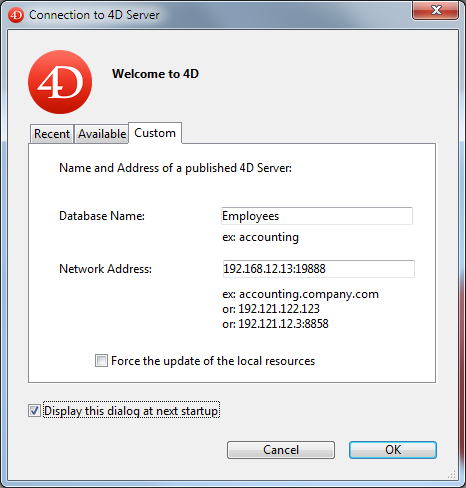
Somente os bancos de dados publicados na mesma porta que a definida no cliente 4D são visíveis na página de publicação dinâmica TCP/IP.
4D Server e números de portas
O 4D Server usa três portas TCP para comunicações entre servidores internos e clientes:
- SQL Server: 19812 por padrão (pode ser modificado na página "SQL/Configuration" das Preferências).
- Application Server: 19813 por padrão (pode ser modificado através da página "Cliente/Configuração" das Preferências, veja acima).
- DB4D Server (servidor de banco de dados): 19814 por padrão. Esse número de porta não pode ser modificado diretamente, mas sempre consiste no número da porta do servidor de aplicação + 1.
Quando um cliente 4D se conecta ao 4D Server, ele usa a porta TCP do servidor de aplicação (19813 ou a porta indicada após os dois pontos ':' no endereço IP mostrado na caixa de diálogo de conexão). A conexão com outros servidores através de suas respectivas portas é então automaticamente; não é mais necessário especificá-los.
Note que, no caso de acesso via um roteador ou um firewall, as três portas TCP devem ser abertas explicitamente. - Depurador remoto: 19815 por padrão. This port number cannot be modified directly but it always consists of the application server port number + 2.
Autenticação do usuário com o servidor de domínio
Essa opção permite que você implemente recursos de SSO (Single Sign On) em seu banco de dados 4D Server no Windows. Quando você marca essa opção, 4D se conecta de forma transparente ao Active Directory do servidor de domínio do Windows e obtém os tokens de autenticação disponíveis. Essa opção é descrita na seção Single Sign On (SSO) no Windows .
Service Principal Name
Quando o Single Sign On (SSO) estiver ativado (veja acima), você deverá preencher esse campo se quiser usar o Kerberos como protocolo de autenticação. Essa opção é descrita na seção Single Sign On (SSO) no Windows .
Tempo para desconectar cliente-servidor
Esse dispositivo é usado para definir o tempo limite (período de inatividade além do qual a conexão é fechada) entre o 4D Server e as máquinas clientes que se conectam a ele. A opção Ilimitado remove o tempo limite. Quando essa opção é selecionada, o controle de atividade do cliente é eliminado.
Quando um tempo limite for selecionado, o servidor fechará a conexão de um cliente se não receber nenhuma solicitação dele durante o tempo limite especificado.
Comunicação cliente-servidor
Registrar clientes na inicialização para Execute On Client
Quando essa opção estiver marcada, todas as máquinas remotas 4D conectando à base de dados podem executar os métodos remotamente. Este mecanismo é detalhado na seção procedimentos armazenados em máquinas cliente.
Encriptar as comunicações cliente-servidor
Essa opção permite que você ative o modo seguro para comunicações entre a máquina do servidor e as máquinas remotas 4D. Esta opção é detalhada na seção Criptografar Client/Server Connections.
Atualizar a pasta Resources durante uma sessão
Essa configuração pode ser usada para definir globalmente o modo de atualização da instância local da pasta Resources nas máquinas 4D conectadas quando a pasta Resources do banco de dados for modificada durante a sessão (a pasta Resources é sincronizada automaticamente na máquina remota sempre que uma sessão for aberta). Estão disponíveis três parâmetros:
- Nunca: A pasta Recursos local não é atualizada durante a sessão. A notificação enviada pelo servidor é ignorada. A pasta Recursos local pode ser atualizada manualmente usando o comando do menu de ação Atualizar Recursos Locais (veja Usando o Explorador de Recursos).
- Sempre: A sincronização da pasta Recursos local é realizada automaticamente durante a sessão sempre que a notificação é enviada pelo servidor.
- Perguntar: Quando a notificação for enviada pelo servidor, uma caixa de diálogo é exibida nas máquinas de cliente, indicando a modificação. O usuário pode então aceitar ou recusar a sincronização da pasta local Resources .
A pasta Resources centraliza os arquivos personalizados necessários para a interface do banco de dados (arquivos de tradução, imagens, etc.). Mecanismos automáticos ou manuais podem ser usados para notificar cada cliente quando o conteúdo dessa pasta tiver sido modificado. Para obter mais informações, consulte a seção Managing the Resources folder .
Página Configuração IP
Tabela de configuração Autorização-Rejeição
Essa tabela permite definir regras de controle de acesso para o banco de dados, dependendo dos endereços IP da máquina remota 4D. Essa opção permite reforçar a segurança, por exemplo, para aplicativos estratégicos.
Esta tabela de configuração não controla as ligações Web.
O comportamento da tabela de configuração é o seguinte:
- A coluna "Allow-Deny" permite selecionar o tipo de regra a ser aplicada (Allow ou Deny) usando um menu pop-up. Para adicionar uma regra, clique no botão Adicionar. Aparece uma nova linha na tabela. O botão Delete permite que você remova a linha atual.
- A coluna "IP Address" (Endereço IP) permite definir o(s) endereço(s) IP afetado(s) pela regra. Para especificar um endereço, clique na coluna e digite o endereço da seguinte forma: 123.45.67.89 (formato IPv4) ou 2001:0DB8:0000:85A3:0000:0000:AC1F:8001 (formato IPv6). Você pode usar um caractere * (asterisco) para especificar endereços do tipo "começa com". Por exemplo, 192.168.* indica todos os endereços que começam com 192.168.
- A aplicação das regras é baseada na ordem de exibição da tabela. Se duas regras forem contraditórias, a prioridade será dada à regra localizada na parte mais alta da tabela. Você pode reordenar as linhas modificando a classificação atual (clique no cabeçalho da coluna para alternar a direção da classificação). Você também pode mover as linhas usando o recurso de arrastar e soltar.
- Por motivos de segurança, somente os endereços que realmente correspondem a uma regra terão permissão para se conectar. Em outras palavras, se a tabela contiver apenas uma ou mais regras Deny, todos os endereços serão recusados porque nenhum corresponderá a pelo menos uma regra. Se você quiser negar apenas determinados endereços (e permitir outros), adicione uma regra Allow * no final da tabela. Por exemplo:
- Negar 192.168.* (negar todos os endereços que comecem por 192.168)
- Autorizar * (e autorizar outros)
Por padrão, nenhuma restrição de conexão é aplicada pelo 4D Server: a primeira linha da tabela contém o rótulo Allow e o caractere * (todos os endereços).